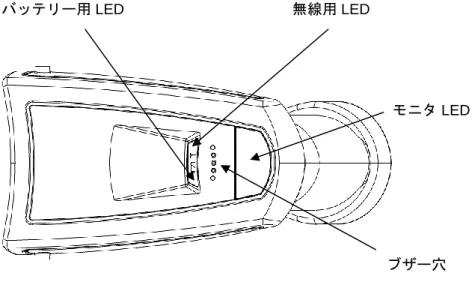取扱説明書
THIR-6000B-RF
ハンドヘルド 1 次元/2 次元イメージリーダ
+RFID リーダ/ライタ
2014 年 9 月 10 日
第 4 版
改訂履歴 第1版(2009.6.18) 第2版(2010.4.22):『2.3 ホスト機器との設定』に接続上の注意事項を追記 『8.11 ホスト機器と接続できない』に接続上の注意事項を追記 第3版(2014.6.3) :『付録3 無線アダプタ(TMA-6000,TMA-6000U)』に固定用ネ ジの締め付けトルクを追記 第4版(2014.9.10) :『11.特別な機能』に「PLC リンク」を追加 『7.4 セキュリティ設定』に PINCODE の設定用コードメニュー追記 『付録3 無線アダプタ』の初期設定(RS/CS 制御 有り⇒無し)
はじめに
このたびは、本製品をお買い上げ頂き、
まことにありがとうございます。
本製品の特徴、システム構成、仕様、運用方法などを、この取扱説明書で 説明しております。正しくお使いいただくために、よくお読みください。 ご使用中にわからないことが発生したとき、いつでもご覧いただけるよう、 大切に保管しておいてください。 カタログや取扱説明書に記載の製品の仕様は、改善またはその他の 事由により、必要に応じて、予告なく変更する場合があります。登録商標及び商標
Bluetooth は Bluetooth SIG.Inc.の登録商標であり、㈱マーストーケンソリューションはライセンスに基づいて使用しています。 Windows、Windows XP は、マイクロソフト社の登録商標です。 その他、文中の商品名および会社名は、それぞれの商標または登録商標です。
安全に関するご注意
本製品を使用する場合は、ご使用のパソコンや周辺機器 メーカーが指示している警告、注意に従ってください。 煙が出たり、変なにおいや、音がした場合、すぐに使用 を中止してください。 そのまま使用を続けると、火災、感電の恐れがあります。 本製品を分解したり、外部や内部を改造しないでください。 故障や事故の原因になります。 また、不法改造を行い使用した場合は、電波法により罰せられること があります。無線設備について
◇RFID
本製品は、一般利用可能な ISM 帯域である 13.56MHz の周波数を使用した誘導式通 信設備です。 使用する用途・場所によっては、混信が発生することがあります。この混信に対す る影響を少なくするために、導入に際しては相互に事前確認されることをお願いし ます。 (社)日本自動認識システム協会のガイドラインを下記に示します。 本製品は、国内電波法上の「誘導式読み書き通信設備の型式指定」を受けた RFID ユニットが組込まれておりますので、ご使用に際しての電波法上の申請等は一切必 要ありません。 「総務省指定ラベル」は、製品内部に貼り付けられています。◇Bluetooth
●本装置は、2.4GHz 帯の周波数を使用した無線通信設備です。 RF リーダ・ライタユニット 指定番号 RFID ユニット(KB1476) 第 AC-09036 号 本装置(又は本ユニット)は電波を使用した RFID 機器のリーダライタです。 そのため使用する用途・場所によっては、医療機器に影響を与える恐れがあります。 この影響を少なくするために、運用に際して以下のことを厳守されることをお願いします。 1.ハンディタイプ RFID 機器操作者に対する対応策を以下のとおりとする。 ハンディタイプ RFID 機器操作者は、ハンディタイプ RFID 機器のアンテナ部を植込み 型医療機器の装着部位より 22cm 以内に近づけないこと。 2.据置タイプ、及びモジュールタイプ(プリンタタイプを含む)RFID 機器の植込み型医 療機器装着者への対応策を以下のとおりとする。 植込み型医療機器装着者は、装着部位を据置きタイプ、モジュールタイプ(プリンタ タイプを含む)の RFID 機器のアンテナ部より 22cm 以内に近づかないこと。取り扱い上のご注意
メモリバックアップについて 本製品には各種設定値のメモリバックアップ機能があります。 機器の修理、改造、バージョンアップ等を行った場合は、このバックアップを保証で きません。 本製品は起動時のブザーが鳴り終わるまで接続の準備を行っていますので、 ブザーが鳴り終わる前にホスト機器から本製品へ接続を行わないでください。 直射日光の下、仕様外の温度、湿度での使用、保管は避けてください。 水、水気、油等を本体にかけないでください。 腐食性ガスのある環境では破損する場合があります。 このような場所での使用や保管は避けてください。 読み取り窓が汚れたり、埃が付いている場合は次の方法で きれいにしてください。 ・アルコールなどで湿らせた布または綿棒で軽く汚れを拭き取ります。 ・乾いた布で再度軽く拭き取ります。 ケース本体を薬品類で拭き取ることは避けてください。 汚れがひどい場合には薄めた中性洗剤で軽く拭き取ってください。 ソフトウェアのインストールは、あらかじめハードディスクの 内容をバックアップしてから行ってください。 万一、故障などが発生しても被害を最小限にすることができます。● 電池の取扱いを誤ると、発熱,破裂発火の原因となります。 下記のことを必ずお守りください。 ・ 火の中に投入したり、加熱しないでください。 ・ 電池を分解したり、改造しないでください。 ・ (+)と(-)とを逆にして使用しないでください。 ・ (+)と(-)を針金等の金属で接続しないでください。 また、金属製のネックレスやヘアピン等と一緒に持ち運んだり、保管 しないでください。 ・ 釘をさしたり、ハンマーで叩いたり、踏みつけたり等、強い衝撃を与え ないでください。 ・ 電池を分解したり、改造しないでください。 ・ 電池を火の側、ストーブの側等の高温の場所や直射日光の強いとこ ろ、炎天下の車内等で使用したり、放置しないでください。 ・ 電子レンジや高圧容器に入れたりしないでください。 ・ バッテリーパックの充電は、専用の充電台以外で行わないでくださ い。 ・ 電池を電源コンセント、車のシガレット等に直接接続して充電しない でください。 ・ 火の側や炎天下等での充電は行わないでください。 ●本装置は一般電子機器(電子計算機、OA 機器、通信機器、計測機器、工作機械、産業 用ロボット、AV 機器、家電品等)に使用されることを目的として作られています。 輸送用機器(航空機、列車、自動車)の制御と安全性に関わるユニットやシステム、 交通信号、ガス漏れ検知器、各種安全装置等にご使用の際は、お客様において適切 な処置を講じてください。また、衛星機器、原子力機器、海底中継機、人命に直接関 わる医療用機器等きわめて高い信頼性を要求される用途には絶対に使用しない でください。 ●この機器の使用周波数帯では、電子レンジ等の産業・科学・医療用機器のほか工 場の製造ライン等で使用されている移動体識別用の構内無線局(免許を要する無 線局)及び特定小電力無線局(免許を要しない無線局)並びにアマチュア無線局 (免許を要する無線局)が運用されています。 1 この機器を使用する前に、近くで移動体識別用の構内無線局及び特定小電力 無線局並びにアマチュア無線局が運用されていないことを確認してくださ い。 2 万一、この機器から移動体識別用の構内無線局に対して有害な電波干渉の事 例が発生した場合には、速やかに使用周波数を変更するか又は電波の発射を 停止した上、下記連絡先にご連絡頂き、混信回避のための処置(例えばパーテ ィションの設置など)についてご相談してください。 3 その他、この機器から移動体識別用の特定小電力無線局あるいはアマチュア 無線局に対して有害な電波干渉の事例が発生した場合など何かお困りのこ とが起きたときは、次の連絡先へお問い合わせください。 連絡先:株式会社マーストーケンソリューション(住所、電話番号等は、本書 巻末に記載しております) 本製品を落としたりして、強い衝撃を与えないでください。
本装置の使用/保管場所
本装置を以下のような場所で使用、保管しないでください。以下のような場所で使 用、保管すると、感電、火災、故障や、周囲の機器の誤動作の原因となりますので、ご 注意ください。 ・ 静電気、埃、湿気の多い場所 ・ 温度範囲(使用時【充電時を含む】0~40℃、保管時-20~60℃)、 湿度範囲(35~85%R.H.)を超える場所(サウナなど) ・ 直射日光の当たる場所(車のダッシュボードなど) ・ 火気の周辺、または熱気のこもる場所 ・ 薬品などの近く ・ 冷暖房器具の近く ・ 漏水、漏電の危険がある場所 ・ 強い磁界が発生する場所 ・ テレビ、ラジオ、コードレス電話機などの近く ・ 病院等の医療機関の建屋内 ・ 補聴器、ペースメーカー、その他医療用電気機器の近く ・ 火災報知機、自動ドア、その他自動制御装置などの近く長期保管方法
保管は振動・ほこり・高温・低温・多湿・直射日光を避けた場所で行ってくださ い。ダウンロード情報
本製品に関する以下のドキュメント類やソフト類を弊社のホームページから配信してい ます。http://www.mars-tohken.co.jp/DL/
1)『取扱説明書』:本製品の特徴、システム構成、仕様、運用方法など 2)『設定用バーコードメニュー』:本製品の動作の詳細な設定方法など3)『<THIR-6000 用>USB ドライバ』:USB 機能を仮想 COM で使うためのドライバ ソフトです。パソコンに本ドライバソフトを組み込むことによって、従来の RS-232C シリアルポートを利用したアプリケーションをそのまま活用できます。 4)『Bluetooth USB アダプタ 接続手順書』 :USB アダプタの接続手順など 5)『Bluetooth シリアルアダプタ 接続手順書』:RS-232C アダプタの接続手順など 6)『TMA-6000,TMA-6000U 無線アダプタ 接続手順書』 :無線アダプタ(TMA-6000、-6000U)の接続手順など 7)『PLC リンク接続マニュアル』:PLC リンクの使い方を説明しています。
梱包品
梱包を開いた時に以下のものが揃っているか、また傷などが無いか確認してください。 万一、不足などありましたら、お近くの当社営業所・担当窓口までご連絡ください。●梱包品リスト
梱包品 個数 THIR-6000B-RF 本体 1 式 導入の手引き 1 冊別売品
充電台 (TBC-6000) 【付録1参照】 本製品の内蔵バッテリーを充電するために使用します。 無線ユニット (TMU-6000) 【付録2参照】 本製品とホスト間の無線接続に使用します。 本ユニット内に Bluetooth アダプタ(USB タイプ)を取り 付けて、本製品間を無線で、ホスト間を USB で接続します。 無線接続の設定はホスト側で行います。 無線アダプタ (TMA-6000,TMA-6000U) 【付録3参照】 本製品とホスト間の無線接続に使用します。無線接続の設定はリーダのワンタッ チ操作で簡単にでき、操作性が向上しています。ホストのインターフェース別に 2 タイプ(以下)あります。 TMA-6000 :RS-232C インターフェースを使用。別途 AC アダプタが必要 TMA-6000U :USB インターフェースを使用 AC電源アダプタ 充電台の電源として必要です。AC アダプタを別途購入される場合は、DC5V±5%、 7W 以上のものをお選びください。また電源プラグは EIAJ RC-5320A(電圧区分 2) で、極性が下図の様になっている事をお確かめください。TMU-6000
TBC-6000
リーダ側のユニット構成 リーダ 充電台 AC 電源アダプタ THIR-6000B-RF TMU-6000 (弊社推奨品) 無線ユニット・無線アダプタ側のユニット構成 無線ユニット・ アダプタ ドングル AC 電源アダプタ 手順書 無線ユニット
TMU-6000 USB タイプ USB アダプタ
接続手順書 RS-232C タイプ シリアルアダプタ 接続手順書 無線アダプタ TMA-6000 (弊社推奨品) 無線アダプタ 接続手順書 TMA-6000U
目次 はじめに ... 2 登録商標及び商標 ... 2 安全に関するご注意 ... 2 無線設備について ... 3 取り扱い上のご注意 ... 4 本装置の使用/保管場所 ... 6 長期保管方法 ... 6 ダウンロード情報 ... 7 梱包品 ... 7 別売品 ... 8 1. 概要 ... 13 1.1各部の名称 ... 14 1.2各部の機能 ... 16 2. 使用方法 ... 17 2.1バッテリーの充電 ... 17 2.2ホスト機器との接続方法 ... 19 2.3ホスト機器との設定 ... 20 2.4動作設定 ... 21 2.5読み取りデータ到達確認 ... 21 3. 操作方法 ... 22 3.1シンボルの読み取り ... 22 3.2RFID タグの読み取り/書き込み ... 23 3.3ブザー音 ... 23 3.4画像データの取り込み ... 23 4. 通信 ... 24 4.1シンボルデータ通信 ... 24 4.2コマンド通信 ... 24 4.3画像データ通信 ... 24 5. 仕様 ... 25 5.1一般仕様 ... 25 5.2性能仕様 ... 26 5.3読み取り範囲/深度 ... 27
6. 外観 ... 30 7. RFID 設定コマンド ... 31 8. 一般動作設定コマンド ... 32 9. RFID 設定手順 ... 33 10. RFID 設定用コードメニュー ... 36 11. 特別な機能 ... 43 11.1 画角切り出し機能 ... 43 11.2 オートセンスモード ... 45 11.2.1 概要 ... 45 11.2.2 動作と操作方法 ... 46 11.3 セキュリティ設定方法 ... 48 11.4 読み取りデータ到達確認方式 ... 49 11.5PLC リンク ... 51 12.トラブルシューティング ... 52 12.1 読み取りスイッチを押しても LED ポインタや照明が点灯しない ... 52 ◆バッテリー充電は充分ですか? ... 52 12.2 充電できない ... 52 ◆本製品が充電台に正しく置かれていますか?... 52 ◆充電台に AC アダプタは正しく挿されていますか? ... 52 ◆電源の容量は十分ですか?... 52 ◆充電端子はキレイですか?... 52 ◆バッテリーの使用時間が短くなっていませんか? ... 52 12.3 1 次元/2 次元コードが読めない ... 52 ◆読み取りトリガーを引いた時に「ビープ音」はしますか? ... 52 ◆コード設定は合っていますか? ... 52 ◆読み取り距離は適切ですか? ... 53 ◆印刷面に光沢がありませんか? ... 53 ◆読み取り窓は汚れていませんか? ... 53 ◆シンボルの品質は良好ですか? ... 53 12.4 RFID が読み書きできない ... 53 ◆RFID 動作モードは RFID に対応するモードですか? ... 53 ◆RFID タグ選択は読み書きするタグと合っていますか? ... 53 12.5 RFID タグが読めない ... 53 ◆RFID 設定は読み取りモードですか? ... 53
◆Bluetooth ドライバの画面にリーダが表示されていますか? ... 54 12.8 データが化けてしまう ... 54 ◆ITF を桁数指定していますか? ... 54 12.9 通信が切れてしまう ... 54 ◆通信エリア外となっていませんか? ... 54 12.10 データ抜けが発生する ... 55 12.11 キーボードインタフェース(HID)で使用したい ... 55 12.12BLUETOOTH接続時に PINCODE が要求されてしまう ... 55 12.13LED が点灯しない、点滅しない ... 56 12.14 ホスト機器と接続できない ... 56 付録1 充電台(TBC-6000) ... 57 付録2 無線ユニット(TMU-6000) ... 58 付録3 無線アダプタ(TMA-6000,TMA-6000U) ... 59
1. 概要
本製品は最先端のデジタルカメラ技術と画像認識ソフトウェアを採用したイメージリーダです。また RFID タグ*への読み書き機能も内蔵しています。 1 次元バーコード及び2次元コードを自動的に識別し読み取ります。 (以下、1 次元バーコードと 2 次元コードをシンボルと総称します。)
*RFID タグ … RFID タグは、RFID(Radio Frequency Identification:無線を用い た自動認識)技術を利用した製品であり、IC チップとアンテナ を内蔵しています。リーダ/ライタは RFID タグと電波で交 信して、データの読取りまたは書込みを行うことができます。 本製品は、読み取り結果を無線(Bluetooth 通信)でホストパソコンに送信します ので、読み取り作業範囲の制約が少なく、作業性を向上させることができます。 1)対応コード 本製品で読み取れるコードを以下に示します。 1 次元バーコード Code39 Code128 EAN128 Codabar ITF(インターリーブド 2 of 5) JAN / EAN / UPC
RSS Code93
2 次元コード Data Matrix (ECC200)
QR Code Micro QR Code PDF 417 Micro PDF Maxi Code Composite カスタマバーコード(日本国郵便コード) 2)画像取り込み機能 印章、サイン、顔写真等のイメージの取り込みが可能です。 3)対応 RFID タグ 本製品で読み書きできる RFID タグを以下に示します。 ICode SLI
1.1 各部の名称
図 1a 各部の名称(前面) 充電端子
読み取り窓 読み取りスイッチ
図 1b 各部の名称(側面、上面) モニタ LED ブザー穴 無線用 LED バッテリー用 LED 固定ガイド
1.2 各部の機能
・モニタ LED
リーダの状態を緑と赤の 2 色 LED で表示します。 ◇シンボル読み取り時 緑色 :シンボルの読み取り完了 緑色の点滅 :画像データの送信中 赤色 :読み取りデータの送信失敗 ◇RFID タグ読み取り時 橙色 :RFID タグへの処理完了(読み取り/書き込み) 赤色 :読み取りデータ、書き込み結果の送信失敗 【TMA-6000/-6000U 使用時のみ】 緑・橙の交互点滅 :TMA-6000/-6000U 設定中 赤・橙の交互点滅 :再接続の試行中 ・読み取りスイッチ
シンボルの読み取りや RFID タグの読み取り/書き込みと本体の動作設定に 使います。・無線用 LED
無線での接続状態を緑の LED で表示します。 緑色:接続 消灯:切断・バッテリー用 LED
バッテリーの状態を緑、橙、赤の 3 色の点灯で表示します。 緑色:充電完了 橙色:充電中 赤色:バッテリー電圧低下・ブザー
状況に応じてブザーを鳴らします。 ・充電端子
内蔵バッテリーの充電用端子です。 ・固定ガイド
充電台にセットする時の位置合わせガイドです。2. 使用方法
2.1 バッテリーの充電
本製品は、電源用にリチウムイオン電池(以下、バッテリー)を内蔵しています。 出荷直後は、バッテリーは充電されていませんので、以下の手順で、充分に充電してか らご使用ください。 本製品を充電台(TBC-6000)にセットすることにより、内蔵バッテリーを充電できます。 ※充電台については、本取扱説明書「付録 1」をご参照ください ① 本製品の先端部(読み取り窓側)の固定ガイドを、充電台側の溝に沿わせて静か に差し込みます。 ② 本製品の下端側(充電端子側)をゆっくりと下ろして、充電台に置きます。①
②
③ 本製品のバッテリー用 LED が橙色に点灯して、充電が始まります。 充電が完了するとバッテリー用 LED が緑色に変わります。 通常、充電時間は約 3 時間です。 充電時間は、バッテリーパックの残留容量によって変化します。 本体が充電台から浮いた不完全な装着状態では、正常に充電しないことがあり ますので注意してください。 充電端子が汚れたままでは、正常に充電できないことがありますので、定期的 に、中性洗剤やエタノールをつけた綿棒で充電端子をきれいに拭いてください。 電池は消耗品です。満充電後の使用時間が著しく短くなりましたら寿命と考え られます。早めに新しい電池に交換してください。電池交換時期の目安は、最 適な使用条件下で、充放電回数約 300 回または使用期間2年です。交換用バ ッテリーパックについては、弊社営業部までお問い合わせください。 バッテリー用 LED 緑:充電完了 橙:充電中 赤:バッテリー電圧低下
2.2 ホスト機器との接続方法
本製品とホスト機器との通信は、充電中のときを含めて、バッテリー電圧が低下し ない限り、常時できます。 <通信接続の準備> ・Bluetooth USB,RS-232C アダプタ使用時 ① 本製品を、当該の Bluetooth アダプタに初めて接続するとき、または接続設定 を変更するときは、アダプタの通信設定の操作が必要です。 ② この設定操作は、アダプタの種類、型式、メーカー等によって異なります。設 定操作の詳細は、アダプタ付属のマニュアルやアダプタメーカーから提供される 情報に従って行います。 ③ 通常は、アダプタに付属している、設定マニュアルとインストール CD-ROM を使って行います。 ④ 弊社では、本製品に接続できる代表的なアダプタとの簡単な設定操作例を説明 した資料を用意しています。弊社・担当者にご相談ください。・「Bluetooth USB アダプタ 接続手順書」・・・・USB タイプ用 ・「Bluetooth シリアル アダプタ 接続手順書」・RS-232C タイプ用 ・TMA-6000/-6000U 使用時 ① 本製品を、無線アダプタ(TMA-6000/-6000U)でホストに無線接続するとき は、無線アダプタ貼付のバーコードをリーダで読み取るだけで、簡単に接続設定 ができます。 ② 弊社では、無線アダプタとの接続手順書を用意しております。弊社ホームペー ジからダウンロードされるか、または弊社の営業担当者にご相談ください。 ・「TMA-6000,TMA-6000U 無線アダプタ接続手順書」 <通信接続状態の表示> 無線用 LED が、緑色のときは、ホスト機器と接続中です。 消灯しているときは、ホスト機器と接続していません。 無線用 LED 緑 :接続 消灯:切断
<セキュリティ設定> Bluetooth 接続では、パスワード(PINCODE)を設定できます。PINCODE の設定方 法については、「11.3 セキュリティ設定方法」をご覧ください。 ※TMA-6000 接続では固有の PINCODE を使用していますので、ユーザーによる PINCODE 変更はできません。
2.3 ホスト機器との設定
製品は起動時のブザーが鳴り終わるまで接続の準備を行っていますので、 ブザーが鳴り終わる前にホスト機器から本製品へ接続を行わないでください。 ① 通信条件 Bluetooth のプロファイル(SPP)を使用し、各種 Bluetooth アダプタと接続します。 ・Bluetooth USB アダプタ使用時 Bluetooth USB アダプタのドライバソフトが、ホスト機器上に作成した仮想 COM ポートを利用して通信します。 仮想 COM ポートの設定(通信速度、フレーム構成)は無効です。 ・Bluetooth RS-232C アダプタ使用時 本製品と Bluetooth RS-232C アダプタの通信設定は、ホスト機器から TS-232C アダプタに添付されている通信用ソフトを使って、設定を行います。 ・無線アダプタ(TMA-6000, TMA-6000U)使用時 リーダで無線アダプタ貼付のバーコードを読み取ることにより、簡単に接続設 定ができます。詳細は別冊の「TMA-6000,TMA-6000U 接続手順書」をご参照く ださい。 ② 通信プロトコル 通信設定は不要です。 ホスト機器には、データの送受信をするための以下の機能の ソフトウェアが必要です。4 章もご参照ください。・シンボルデータの受信
・コマンドの送信【
TMA-6000U では使用できません】
ホスト機器から設定を行うときに必要です。・画像データの受信【
TMA-6000,-6000U では使用できません】
画像イメージの取り込みを行うときに必要です。 このソフトウェアの詳細は、弊社へご相談ください。2.4 動作設定
・シンボル 『設定用バーコードメニュー』を順次読み取らせることにより、使用条件に 合った動作の設定ができます。 設定方法は、同メニューをご覧ください。 一部の機能についてはコマンドによる設定が必要です。 ・RFID タグ 「10. RFID 設定用コードメニュー」を順次読み取らせる、または「7. RFID 設定コマンド」を入力することにより、使用条件に合った動作の設定ができ ます。 (コマンドによる RFID 設定は、「9. RFID 設定手順」を参照してください)2.5 読み取りデータ到達確認
【本機能は、TMA-6000Uでは使用できません】 読み取りデータがホストに届いたか否かを、オペレータに、ブザー、LED表示、 バイブレーションで知らせる設定ができます。 詳細は、「11.4 読み取りデータ到達確認方式」をご覧ください。3. 操作方法
3.1 シンボルの読み取り
① 読み取りスイッチを押します。 リーダは、読み取り範囲の中央部付近 2 ヶ所を赤色 LED でポインタ表示しなが ら、シンボルの読み取りを行います。 3 秒以上読み取り動作を行わないとポインタが消えます。 さらに読み取りスイッチを押せば、再びポインタが点滅します。 ② 読み取りスイッチを押したまま、ポインタがシンボルの中央にくるように、 リーダを動かして位置合わせします。 ③ シンボルを読み取りすると、モニタ LED が緑色点灯し、”ピッ”と一度 ブザーが鳴ります。 ④ 読み取りスイッチを離します。3.2 RFID タグの読み取り/書き込み
①リーダ/ライタの RFID タグとの交信距離は読み取り窓の先端から 50mm までです。 (タグ形状及び周囲環境により前後します) ②RFID タグの中心にリーダ/ライタの読み取り窓を向けます。 ③読み取りスイッチを押します。読み取りスイッチを押している間、リーダは RFID タグと交信を行います。(読み取り窓を RFID タグから離すと通信が遮断される場 合がありますので、交信中は読み取り窓を動かさないでください。) ④動作が完了すると LED が橙に点灯し、ブザーが鳴ります。 ⑤読み取りスイッチを放します。3.3 ブザー音
リーダの状態 ブザー音 起動時 ピーピーピピピッ 無線接続時 ピピッ(2 回) 無線切断時 ピピピッ(3 回) シンボルの読み取りに成功 ピッ(1 回) RFID の読み取り/書き込みに成功 ピッ(1 回):低い音 送信に失敗 ピピピピピピピッ(7 回)3.4 画像データの取り込み
【本機能は、TMA-6000,TMA-6000U では使用できません】 パソコンから画像取り込みコマンドを送信する事により、最後に読み込んだ画像デ ータをホスト機器に送信します。 ビットマップ形式(ファイル名 *.bmp、1280×1024 画素)の 画像データの送信時間の目安は約 1 分です。 画像データの送信中、モニタ LED が緑色点滅します。 画像取り込み機能を使用するには専用ソフトウェアが必要です。弊社までご相談く ださい。3.5 バイブレーション
4. 通信
4.1 シンボルデータ通信
読み取ったシンボルや RFID タグのデータをホスト機器に送信します。 通信のプロトコルは、無手順です。 通信条件は、設定用コードメニューを読み取らせることにより変更できます。4.2 コマンド通信
【TMA-6000U では使用できません。】 リーダの動作設定を、シリアルコマンドで行います。 通信のプロトコルは、無手順です。4.3 画像データ通信
【TMA-6000,TMA-6000U では使用できません】 取り込んだ画像データをホスト機器に送信します。 通信のプロトコルは、弊社独自のプロトコルです。 ホスト機器側に受信用のソフトウェアが必要です。 詳細は弊社までご相談ください。5. 仕様
5.1 一般仕様
・ポインタ光 :LED 赤色 ピーク波長 644nm ・照明 :LED 白色 ・撮像素子 :130 万画素カラーCMOS エリアセンサ ・最小分解能 :0.125mm(1 次元バーコード) 0.19mm(2 次元シンボル)・対応コード(1 次元) :Code39, Code128, EAN128, Codabar, ITF, JAN / EAN / UPC, RSS, Code93
(2 次元) :Data Matrix(ECC200), QR Code, Micro QR Code, PDF417, MicroPDF, MaxiCode, Composite, カスタマバーコード(日本国郵便コード) ・対応 RFID タグ :I-CODE SLI , Tag-it HF-I(Plus/Standard/Pro),
my-d , MB89R118 , MB89R119 ・周波数 :13.56MHz ・アンテナ :内蔵 ・交信方向 :バーコードの読み取りと同方向 ・交信距離 :(読み取り窓より) ~50mm (タグ形状及び周囲環境により前後します) ・電波規格 :誘導式読み書き通信設備 (ARIB STD-T82) ・Bluetooth I/F :Bluetooth 2.0 Class1
【注】Bluetooth I/F はホスト OS が Windows2000/XP 下で動作します ・最大通信距離(参考値):見通しで約 100m。 【注】障害物(人体・金属・壁など)や電波状態によって変動します ・データ形式 :ASCII or BitMap(画像) ・外形寸法 :159(H)×63(W)×99(D)mm ・質量 :約 240 g(バッテリー含む) ・電源 :リチウムイオン電池 (3.7V 2200mAh) ・連続動作時間 :約 7 時間 (1 回/5 秒にてシンボル読み取り時) ・充電時間 :約 3 時間 使用環境 ・動作温度範囲【充電時を含む】 : 0 ~ 40 ℃ ・保存温度範囲 :-20 ~ 60 ℃ ・動作湿度 : 35 ~ 85%RH(結露無きこと) ・保存時湿度 : 35 ~ 85%RH(結露無きこと) ・振動 : 10 ~ 55 Hz(max. 4G) ・耐落下衝撃性 : 2 m の高さからコンクリート上へ落下後、正常動作し ます。 ※ただし、外観上の損傷は除く
5.2 性能仕様
読み取り角度 ピッチ(PITCH) ±35 度 スキュー(SKEW) ±35 度 回転(TILT) 360 度 周辺光量 0~10,000lx 読み取り角度の定義 PITCH SKEW TILT Y 軸 - + X 軸 - + - + Y 軸 X 軸 Y 軸 X 軸 バーコード バーコード バーコード 読み取り 範囲 読み取り 範囲 読み取り 範囲5.3 読み取り範囲/深度
対応コード 1 次元 Code39 Code128 EAN128 Codabar ITFJAN / EAN / UPC RSS Code93 チェックデジット計算方 式 Code39 モジュラス 43 Codabar モジュラス 16 ITF モジュラス 10 2 次元 Data Matrix(ECC200) QR Code Micro QR Code PDF417 Micro PDF Maxi Code Composite カスタマバーコード(日本国郵便コード) 読み取り桁数 ITF 以外 1~2047 ITF のみ 2,4,6~2047
5.3.1 読み取り範囲
単位:mm ※読み取り性能は周囲の照明(明るさ、照明方向、色等)やバーコードの印字状況の影響を受け ることがあります。 ※本図の読み取り性能は、紙面が 500~1000lx程度の均質な明るさ、カメラユニット前端面と 平行配置、印刷状態の良い(弊社規定シンボル使用)状態における値です。 1D(0.125) 70~110 1D(0.15) 60~130 1D(0.25) 40~160 1D(0.33) 40~180 2D(0.25) 60~130 2D(0.33) 50~160 26 33 66 50 75 95 スキャナからの距離 垂直 水平 50 100 150 約 27° 約 34° 2D(0.19) 80~1105.4 RFID 読み取り範囲
RFID タグ:ICode SLI ※参考 リンテック株式会社(TS-L 102 CC)
5.5 出荷時設定
● 読み取りシンボル
全てのコード体系を読み取りできる● セキュリティ
出荷時セキュリティは設定されておりません。 セキュリティ設定方法につきましては、「11.3 セキュリティ設定方法」を ご覧ください。 50 0 -25 25 Z Y 25 X=0 50 0 -25 25 Z X 25 Y=0 X Y Z 単位:mm X Y -25 25 -20 20 Z=40 06. 外観
6.1 外形寸法図
単位:mm
63 99
7. RFID 設定コマンド
・下記のようにホストコンピュータからリーダ/ライタへ送信してください。 aaa=bbb… [CR] aaa:コマンド ( 下記コマンドリストのコマンドを参照ください。) bbb:データ・数値( 下記コマンドリストのコマンドを参照ください。) ※通信仕様の設定方法は、別冊の『設定用バーコードメニュー」を参照ください。 (注) 内容欄の網掛け部( ___ )は初期値(出荷時設定値) 項目 コマンド 内 容 動作モード RFMODE= 0:イメージリーダモード 1:イメージリーダモード+RFID モード 2:RFID モード 3:イメージリーダモード+RFID モード (識別ヘッダの付加あり) RFID タグ選択 TAG= 0:ISO15693 準拠タグ (対応タグ全て) 1:ICode SLI (NXP) 2:Tag-it HF-I Plus (TI) 3:Tag-it HF-I Standard (TI) 4:Tag-it HF-I Pro (TI) 5:SRF55V01P (Infineon) 6:SRF55V02P (Infineon) 7:SRF55V10P (Infineon) 8:MB89R118 (富士通) 9:MB89R119 (富士通) 読み取り/書き込み モード RDWR= 0:読み取り動作に設定 1:書き込み動作に設定 読み取りデータ 出力設定 SNR_ENABLE = 0:USER 領域データのみをホストへ送信 1:UID、USER 領域をホストへ送信 2:UID のみをホストへ送信 読み取り開始 Block RMEMTOP= 0~ ( 0 ) 読み取り Block 数 RNUMMEM= 1~ ( 1 )
書き込み開始 Block WMEMTOP= 0~ ( 0 ) 最大 50Block
※タグにより最大値が少なくなる場合があります。
書き込み Block 数 WNUMMEM=
1~ ( 1 )
※データ設定後、書き込み Block 数を小さく設定 した場合、設定エラーとなりません。
(注) ・TAG=0 設定時は読み書き Block 数は最大 8 に制限しています。 ・TAG=8 設定時は書き込み Block 数は最大 25 に制限しています。 ・WDATA コマンドでは、¥に続く 2 文字を 16 進数表記として認識します。 (1) 12 と 3 の間に、TAB 文字(0x09)を設定する WDATA=12¥093 (2) 12 と 3 の間に、“文字(0x22)を設定する WDATA=12¥223 (3) 12 と 3 の間に、¥文字(0x5C)を設定する WDATA=12¥¥”3 ・バイナリデータの値を読み出すとき、制御コードの送信(LABELTX=1)を設定します。 RFID ステータス応答例 ?rf コマンドの応答例を以下に示します。 ******** STATUS ******** THIR-6000U-RF
RFMODE=1 ( 0:BCR 1:RF+BCR 2:RF 3:RF+BCR add Header ) TAG=0 ( 0:ISO15693 1:ICodeSLI 2:TagitPlus 3:TagitStd. 4:TagitPro.)
( 5:SRF55V01P 6:SRF55V02P 7:SRF55V10P 8:MB89R118 9:MB89R119 ) RDWR=0 ( 0:READ 1:WRITE )
SNR_ENABLE=0 ( 0:disable 1:enable 2:SNR Only ) RMEMTOP=00 ( 0-7 ) RNUMMEM=01 ( 1-8 ) WMEMTOP=00 ( 0-7 ) WNUMMEM=01 ( 1-8 ) WDATA=[] CLR (WDATA is cleared) ********* END ********** THIR-6000U-RF ※上記のステータスは初期値の状態で出力したものです。
8. 一般動作設定コマンド
・下記のようにホストコンピュータからリーダ/ライタへ送信してください。 「SET=DFT」 :各設定値を初期値にします。 「WSETS」 :設定内容をフラッシュ ROM に書き込み保存します。 ※設定値を初期値にした場合、必ずフラッシュ ROM に書き込み保存を行ってください。 保存を行わずに再起動した場合、初期値にする以前に保存した状態で起動します。 項目 コマンド 内 容 初期設定 SET=DFT 各設定値を初期値にする 設定保存 WSETS 設定内容を保存する9. RFID 設定手順
■基本設定 内容 コマンド入力 ・RFID 動作モードへの移行 ※出荷時設定は“イメージリーダ+RFID モード”に 設定されています。 RFMODE=1 [CR] ・RFID タグの設定 ※出荷時設定は“Tag=0”に設定されています。 また、読み書き Block 数は最大 8 に制限しています。 TAG = x [CR] ■読み取り設定 内容 コマンド入力 ・読み取り/書き込みモードの切替 ⇒読み取り動作に設定します。 RDWR= 0 [CR] ・読み取りデータの出力設定 SNR_ENABLE = x [CR] ・読み取り開始 Block の設定 RMEMTOP = x x [CR] ・読み取り Block 数の設定 RNUMMEM = x x [CR] ・制御コード送信方法設定 ※出荷時設定は 0 0 :制御コードのまま 1 :ASCII コードに変換 LABELTX = x [CR] ■書き込み設定 内容 コマンド入力 ・読み取り/書き込みモードの切替 ⇒書き込み動作に設定します。 RDWR= 1 [CR] ・書き込み開始 Block の設定 WMEMTOP = x x [CR] ・書き込み Block 数の設定 ※最大書き込み Block 数は次頁にて説明しています。 WNUMMEM = x x [CR] ・書き込みデータの作成 ※最大データサイズは 200 バイトです。 WDATA = x x x x [CR] 書き込みモードに設定し、書き込みデータを設定した後、RFID タグにリーダ/ライタ
対応 RFID タグ:ISO15693 準拠タグ
(※RFID タグによって、Block 数や Block サイズが異なります。)
メーカー 型式 Block 数 (USER 領域) Block サイズ (USER 領域) 最大書き込み Block 数 NXP ICode SLI 28 4 28
TI Tag-it HF-I Plus 64 4 50
Tag-it HF-I Standard 8 4 8
Tag-it HF-I Pro 8 4 8
富士通 MB89R118 250 8 25 MB89R119 58 4 50 Infineon SRF55V01P 12 4 12 SRF55V02P 56 4 50 SRF55V10P 248 4 50 Block 数の設定方法 設定できる Block 数は以下の計算式にて決まります。 ・読み取りの場合
各 RFID タグの最大 Block 数 = 読み取り開始 Block + 読み取り Block 数
例)TAG=1(ICode SLI)の場合
最大 28Block = 読み取り開始 Block(20) + 読み取り Block 数(8)
・書き込みの場合
各 RFID タグの最大 Block 数 = 書き込み開始 Block + 書き込み Block 数(最大 50Block)
例)TAG=2(Tag-it HF-I Plus)の場合
最大 64Block = 書き込み開始 Block(10) + 書き込み Block 数(50) ※書き込み Block 数は最大 50Block までのため上記例となります。
(注意)「TAG=0(対応タグ全て)」の場合、読み取り/書き込み Block 数は最大 8 に制限しています。
RFID タグのメモリ構成例(ICode SLI の場合)
リーダ/ライタで、UID の読み取り、USER 領域の読み取り/書き込みできます。
メモリ構成(I・CODE SLI)
Byte0 Byte1 Byte2 Byte3
Block-4 UID0 UID1 UID2 UID3 Unique Identifier (lower byte) Block-3 UID4 UID5 UID6 UID7 Unique Identifier (higher byte)
Block-2 - EAS AFI DSFID EAS, AFI, DSFID
Block-1 00 00 00 00 Write Access Condition
Block0 X X X X USER 領域
(Block 数 28×Block サイズ 4=112Byte) Block1 X X X X Block2 X X X X Block3 X X X X Block4 X X X X … X X X X … X X X X … X X X X Block22 X X X X Block23 X X X X Block24 X X X X Block25 X X X X Block26 X X X X Block27 X X X X ・UID
UID(Unique Identifier)は RFID タグ固有コードです。 この領域の書き換えは行えません。
・USER 領域
10. RFID 設定用コードメニュー
・初期設定 , 設定保存 各設定値を初期値にする。 各種設定の保存を行います。 初期設定 設定を保存する (フラッシュ ROM に書き込む) ・ステータス出力 RFID 設定の設定値を出力します。 RFID ステータス出力 ・動作モード設定 シンボルの読み取り動作と RFID タグの読み書き動作の設定を行います。 RFID タグのみの動作設定でもメニューの読み取りは可能です。 識別ヘッダつきの設定にすると 下記のヘッダがデータの前に付加されます。 シンボル BCR : RFID タグ RFID: シンボルのみ シンボルと RFID タグ RFID タグのみ シンボルと RFID タグ・RFID タグ選択
読み書きを行う RFID タグの選択を行います。
ISO15693 準拠タグ(対応タグ全て) I Code SLI
Tag-it HF-I Plus Tag-it HF-I Standard
Tag-it HF-I Pro SRF55V01P
・読み取り/書き込みモード選択 読み取りモード/書き込みモードの選択を行います。 読み取り動作に設定 書き込み動作に設定 ・読み取りデータ出力設定 RFID タグ読み取りデータの出力設定を行います。 USER 領域データのみ UID のみ UID、USER 領域両方 ・制御コード送信方法設定 制御コード送信方法の設定を行います。 制御コードのまま送信する 制御コードを ASCII コードに変換し [ ]で囲んで出力する 例) [STX]1234[ETX] → [02]1234[03]
・読み取り開始 Block 設定 RFID タグの読み取り開始 Block の設定を行います。 「設定開始」を読み取ると「RMEMTOP START」と表示されますので、設定し たい数値を入力してください。 最後に「設定終了」を読み取ると「RMEMTOP SET」と表示され、設定値が更 新されます。 数値設定は以降に掲載している数字の2次元コードシンボルの読み取りにて行 うことができます。 読み取り開始 Block 設定開始 読み取り開始 Block 設定終了 ・読み取り Block 数設定 RFID タグの読み取り Block 数の設定を行います。 「設定開始」を読み取ると、「RNUMMEM START」と表示されますので、設定 したい数値を入力してください。 最後に「設定終了」を読み取ると「RNUMMEM SET」と表示され、設定値が更 新されます。 数値設定は以降に掲載している数字の2次元コードシンボルの読み取りにて行 うことができます。 読み取り Block 数設定開始 読み取り Block 数設定終了
・書き込み開始 Block 設定 RFID タグの書き込み開始 Block の設定を行います。 「設定開始」を読み取ると「WMEMTOP START」と表示されますので、設定し たい数値を入力してください。 最後に「設定終了」を読み取ると「WMEMTOP SET」と表示され、設定値が更 新されます。 数値設定は以降に掲載している数字の2次元コードシンボルの読み取りにて行 うことができます。 書き込み開始 Block 設定開始 書き込み開始 Block 設定終了 ・書き込み Block 数設定 「設定開始」を読み取ると「WNUMMEM START」と表示されますので、設定し たい数値を入力してください。 最後に「設定終了」を読み取ると「WNUMMEM SET」と表示され、設定値が更 新されます。 数値設定は以降に掲載している数字の2次元コードシンボルの読み取りにて行 うことができます。 書き込み Block 数設定開始 書き込み Block 数設定終了
・設定用数字コード 各設定で入力したい数値を、以下の2次元コードシンボルを順次読み取ってくだ さい。 例)「31」であれば、「3」を読み取ってから「1」を読み取ってください。 1 2 3 4 5 6 7 8
・書き込みコードの作成 「書き込みデータ設定」を読み取り、書き込みを行いたいデータをバーコードや 2 次元コードにし、本機にて読み取りを行うことで設定を行います。 「書き込みデータクリア」を読み取ることで、書き込みデータの設定をクリアでき ます。 ※最大データサイズは 200 バイトです。 書き込みデータ設定 書き込みデータクリア 例)書き込み手順 例えば「1234567890」というデータを書き込みデータ設定を行う場合 ①「書き込みデータ設定」を読み取ります。 ②書き込みを行いたいデータのコードを読み取ります。(例 1234567890) (バーコードや2次元コードなど) ③コマンド「?rf」または「RFID ステータス出力」コードを読み取りステータ スを出力し、「WDATA=」の欄に読み取ったデータと同じく入力されている ことを確認してください。 ステータス出力例 ******** STATUS ******** THIR-6000B-RF
RFMODE=1 ( 0:BCR 1:RF+BCR 2:RF 3:RF+BCR add Header ) TAG=0 ( 0:ISO15693 1:ICodeSLI 2:TagitPlus 3:TagitStd. 4:TagitPro.)
( 5:SRF55V01P 6:SRF55V02P 7:SRF55V10P 8:MB89R118 9:MB89R119 )
RDWR=0 ( 0:READ 1:WRITE )
SNR_ENABLE=0 ( 0:disable 1:enable 2:SNR Only ) RMEMTOP=00 ( 0-7 ) RNUMMEM=01 ( 1-8 ) WMEMTOP=00 ( 0-7 ) WNUMMEM=01 ( 1-8 ) WDATA=[1234567890] CLR (WDATA is cleared) ********* END ********** THIR-6000B-RF 書き込みデータ設定が正常にできた場合
11. 特別な機能
11.1 画角切り出し機能
130 万画素のカメラを搭載しているため、情報量が多くデコードに時間がかかる場合 があります。しかし、読み取る領域を絞る(切り出す)ことでデコード時間を短縮で きます。 設定はシリアル通信または設定用コードメニューで行います。 設定手順を以下に示します。【画像撮影に関するステータスを確認】
コマンド:?IMG<cr> << 応答例 >>【切り出す領域の設定】
コマンド:CAPX=m 及び CAPY=n (m,n=0,1,2,3; 但し m=n=3 は使用禁止) << 設定値 >> CAPX、CAPY の組み合わせで合計 15 通りの切り出しが可能です。 ただし、切り出す領域を小さく設定しすぎると(例えば CAPX=2、CAPY=3)、領域 内にシンボルが納まらず、読み取りできなくなる可能性があります。 具体的に切り出す部分に関しては次頁の図を参照してください。 ******** STATUS ******** THIR-6000BBBC=0 0:256 1:16 2:RLE 3:AVE 4:AVERLE 9:Color IMODE=0 PX=0 PY=0 WX=1280 WY=1024
CAPX=0 ( 0:100%, 1:75%, 2:50%, 3:25% ) CAPY=0 ( 0:100%, 1:75%, 2:50%, 3:25% ) IMGTYPE=0 (0:HD TYPE 1:Normal Type ) ********* END ********** THIR-6000B System version = K23C-V1.0a
Decode version = K23A-V1.0a
太字になっている 2 行 が 画 像 サ イ ズ の 設 定 項目です。 0…100% 1…75% 2…50% 3…25%
【切り出す領域】
・・・CAPX=0、CAPY=0 の場合(「切り出し」なし)。 ・・・CAPX=2、CAPY=1 の場合。 25% 50% 75% 100% 25% 50% 75% 100%11.2 オートセンスモード
11.2.1 概要 オートセンスモードは、リーダが自動的にラベルを検出してシンボル読み取リを行う モードです。周囲の明るさ変化や被写体の移動などで画像が変化したことを検知し、 読み取りを自動に行います。 本機能はリーダを置き台に固定して、シンボルが印字された書類などを読み取る場合 に便利です。 なお、このモードでは読み取りスイッチの操作は無効です。 オートセンスモードは、通常の室内照明の明るさで動作しますが、室外 や、極端に明るい、極端に暗い、またはチラツキの多い照明下での読み 取りには適しないことがあります。 オートセンスモードでは、画像取り込み・Hex プログラムの送信・マク ロプログラムの実行はできません。必ずオートセンスモードを停止して から行ってください。 【お 知 ら せ】 ●初期設定はオートセンスモードではありません。 ご使用の際には、設定用コードメニューにてオートセンスモードに 切り替えてください。 ●オートセンスモードでは、バイブレーションの有無の設定に 読み取り画角11.2.2 動作と操作方法 ① リーダのモニタLEDは橙色点灯、ポインタLEDは赤色点滅して、リーダ はシンボルが読み取り範囲内に入ってくるのを待っています。 ② ラベルのシンボル部分を、2つのポインタの中央部付近にかざして静止させ てください。 ③ リーダはラベルを検知してから、読み取りを開始します。 ④ リーダはシンボルを読み取ると読み取りを終了し、モニタLEDが緑色点灯 し、ブザーが“ピッ”と1回鳴ります。但し、同一シンボルの連続読み取り 禁止でそのシンボルを読み捨てしたときは、モニタLEDが赤色点灯し、ブ ザーが、“ピッピッ”と2回鳴ります。 ⑤ また、読み取りタイムアウト時間(初期値:1秒)内にシンボルを読めなか ったときは、読み取りを終了します。 ⑥ 読み取り終了後に、ラベルをリーダの読み取り範囲から、抜き出してくださ い。 ⑦ リーダはラベルの抜き出しを検知すると、①に戻って、次のラベルの読み取 りに移ります。もし、ラベル抜き出しタイムアウト時間(初期値:0.5秒) 内にラベルの抜き出しを検知できなかったときも、同様に①に戻って、次の 読み取りに移ります。シンボル読み取りの途中でラベルを抜き取ったり、読 み取り後にラベルをそのまま放置するとラベル抜き出しタイムアウトにな ります。 ⑧ 動作内容の詳細は動作タイミングチャートをご覧ください。 ●ラベルを差し込んでも読み取れない場合は... ラベルを一旦抜き出し、モニタ LED が橙色(①の状態)になるまでお待ちくだ さい。
動作タイミングチャート ラベルを抜き出す又は ラベル抜き出し タイムアウト時間まで ON 読み取り成功、読み捨て又は 読み取りタイムアウト時間まで ON ラ ベ ル を 差 し 込 む まで ON ... ラベル検知 ON OFF 読み取り ON OFF ラベル抜き出し検知 OFF ON ... ...
11.3 セキュリティ設定方法
Bluetooth 接続をする際、本製品へセキュリティ設定ができます。 <シリアルコマンドによる設定> ?blue 以下のようにパラメータを表示し Bluetooth 接続されて いるか確認してください。 PINCODE=aaaa 「aaaa」の部分に半角数字を記載してください。 半角数字以外の文字は設定できません。 ?blue PINCODE 欄が設定した値になっているか確認します。 WSETS 再接続後コマンドを入力し、本製品に設定を書込みます。 <設定終了> ※TMA-6000,TMA-6000U との通信ではセキュリティ設定を行って通信をしており ますが、ユーザーによる変更はできません。 PINCODE:”0000” PINCODE:”1234” Bluetooth ステータス出力 PINCODE 設定を行うと、Bluetooth 通信が切断されます。再度接続を行 う際、設定された PINCODE を入力し、接続してください。 (PINCODE 設定を 0000 とするとセキュリティ無しの設定になります) ******** STATUS ******** THIR-6000B-RF PINCODE=0000 ( 0000:No-Security ) BluetoothID=0000 ( THIR6000(****) ) CAMOFFTIM=3 ( 0-30sec, 99:Infinity )PWROFFTIM=0 ( 0:infinity 1:15min 2:30min ) ( 3:60min 4:90min 5:120min ) ********* END ********** THIR-6000B-RF
設定を保存する (フラッシュ ROM に書き込む)
11.4 読み取りデータ到達確認方式
【本機能は、TMA-6000Uでは使用できません】 データ通信を確実にするため、本方式の使用を推奨します。 リーダが通信エリア外に出るなど、何らかの原因でBluetooth通信が切断されると、 切断検出まで約20 秒掛かりますが、この間の通信データはホストに到達せず紛失 します。 本方式を使うと、通信データが正常に到達したかを送信毎に確認できますので、こ うしたデータ紛失を予防できます。 リーダは読み取りデータの送信後に、一定時間(通信タイムアウト時間)、ホスト からの応答を待ち、ホストから到達通知コマンドを受信することによって、正常な データ到達と判断します。一定時間内にコマンドを受信できないときは、データ紛 失と判断します。 データ送達の判断結果は、ブザー、LED 点灯、バイブレーションによって、オペレ ータに知らせます。 本方式を使用する場合は、ホスト機器はデータを受信後に到達通知コマンドをリー ダへ送出する必要があります。 到達通知コマンド: "received"、または ACK(0x06) (1).通常フロー (2)NG の時 HOST 到達通知コマンド BCR トリガ ON 読み取り/デコード データ送信 ブザー鳴動 バイブレーション 読み取りデータ HOST BCR トリガ ON 読み取り/デコード データ送信 読み取りデータ到達確認有無切り替え方法 1) 別冊の「設定用バーコードメニュー」・・・バーコード読み取りで切り替え 2) シリアルコマンド ANSWERBACK=X 到達確認有無指定 0:なし(DFT) 1:あり ANSWERBACKTIM=X 到達確認タイムアウト時間(秒) 1~3(DFT:1) 動作説明 リーダは、読み取りデータ送信後、通信タイムアウト時間まで到達通知コマンドを 待ちます。その期間中は、トリガ信号や他のシリアルコマンドの入力は無効です。 到達通知コマンドを受信するか、またはタイムアウトしてから、次の入力が有効に なります。 到達確認タイムアウト時間内に、到達通知コマンドが、 1) 届くと、 ブザーとバイブレートで、 OK をオペレータに通知します。 2) 届かないと、ブザーと赤色LED の点灯で、NG をオペレータに通知します。
ブザー
背面
LEDバイブレーション
到達確認 OK高音が 2 回
なし
100msec 到達確認 NG低音が 3 回
赤色点灯
(700msec)なし
11.5 PLC リンク
【本機能を使用するには TMA-6000 RS-232C タイプ(付録3参照)との接続が必要です】 PLC リンクを使用すると、RS-232C インターフェースを通して、シンボルの読み取 り結果をPLC(プログラマブルロジックコントローラ)内部のデータメモリへ直接書 き込むことができます。 PLC リンクの使い方は、別冊の「PLC リンク接続マニュアル」を参照ください。 弊社のホームページから配信しています。http://www.mars-tohken.co.jp/DL/
12.トラブルシューティング
12.1 読み取りスイッチを押しても LED ポインタや照明が点灯しない
◆バッテリー充電は充分ですか? 充電量が不足するときは、正常動作しないことがあります。 「2.1.バッテリーの充電」を確認してください。12.2 充電できない
◆本製品が充電台に正しく置かれていますか? 本製品が充電台に正しく置かれていないと、充電できません。 「2.1.バッテリーの充電」を確認してください。 ◆充電台に AC アダプタは正しく挿されていますか? AC アダプタが充電台に正しく接続されていないと、充電できません。 ◆電源の容量は十分ですか? ACアダプタの電源容量が十分でないと、正しい電圧が供給されず充電できません。 弊社オプションの AC アダプタの使用を強く推奨致します。 ACアダプタを別途購入される場合は、DC5V±5%、7W 以上のものをお選びくだ さい。また電源プラグは EIAJ RC-5320A(電圧区分 2)で、極性が下図の様になって いる事をお確かめください。 ◆充電端子はキレイですか? 充電端子部分が汚れていると正常に充電できない場合があります。定期的に中性洗 剤やエタノールにつけた綿棒できれいに拭き取ってください。 ◆バッテリーの使用時間が短くなっていませんか? 電池は消耗品です。満充電後の使用時間が著しく短くなりましたら寿命と考えられ ますので、早めに新しい電池に交換してください。電池交換時期の目安は、最適な 使用条件下で、充放電回数約 300 回または使用期間2年です。交換用バッテリーパ ックについては、弊社営業部までお問い合わせください。12.3 1 次元/2 次元コードが読めない
◆読み取りトリガーを引いた時に「ビープ音」はしますか? ・ビープ音がするとき シンボルの読み取りはできており、Bluetooth 通信でエラーが生じています。 「8.4.データを送信しない」を参照ください。 ・ビープ音がしないとき シンボルの読み取りができていません。以降のトラブルシューティングで確 認してください。 ◆コード設定は合っていますか? 対応コードや桁数を限定していると、設定外のシンボルは読み取りできません。 別冊の「設定用バーコードメニュー」にて必要なシンボルまたは桁数設定を行って◆読み取り距離は適切ですか? シンボルが読み取り範囲や深度の仕様の範囲外にあると、読み取りができないこと があります。またシンボルの印刷やマーキングの品質が悪いと、読み取り範囲が仕 様内であっても読み取りできないことがあります。 「5.3.読み取り範囲/深度」を確認してください。 ◆印刷面に光沢がありませんか? 印刷面に光沢があると鏡のように照明光を反射する場合があります。リーダを傾け るなどして、反射光がリーダの読み取り窓に入らないようにしてください。 ◆読み取り窓は汚れていませんか? 読み取り窓が汚れていると、照明が暗くなったり、読み取り画像が歪んだり暗くな ったりします。窓が汚れたときは、レンズクリーナーなどで清掃してください。 ◆シンボルの品質は良好ですか? 1 次元コードでは基本幅・幅比、2 次元コードではセルの配置・コードサイズなど が規格に適合しているか確認してください。印刷が薄い・欠け・汚れなどのある低 品質の規格外シンボルは、読めないことがあります。
12.4 RFID が読み書きできない
◆RFID 動作モードは RFID に対応するモードですか? RFID 動作モードが RFID に対応するモードになっているか確認してください。 RFID ステータスの「RFMODE=」の数字が 1~3 であれば対応するモードです。 ◆RFID タグ選択は読み書きするタグと合っていますか?RFID タグ選択が読み書きする RFID タグと合っているか確認してください。RFID ステータスの「TAG=」の数字が 0、または読み書きしようとしているタグに該当 する数字であれば、読み書きができます。